在本课中,您的目标是将体育场场景中的座椅分成四个不同的组,然后使用 Multi/Sub-Map 来为各组指定颜色,其中红色表示最昂贵的席位,绿色表示最低廉的席位。
设置课程:
- 在快速访问工具栏上,单击
 (打开文件),导航至
\scenes\materials_and_mapping\multi_maps\
,然后打开
multi_maps_start.max
。 注: 如果对话框询问您是否要使用场景的 Gamma 和 LUT 设置,请接受场景 Gamma 设置,然后单击“确定”。如果对话框询问是否要使用场景的单位,请接受场景单位,然后单击“确定”。如果“缺少外部文件”对话框打开,请单击“继续”。
(打开文件),导航至
\scenes\materials_and_mapping\multi_maps\
,然后打开
multi_maps_start.max
。 注: 如果对话框询问您是否要使用场景的 Gamma 和 LUT 设置,请接受场景 Gamma 设置,然后单击“确定”。如果对话框询问是否要使用场景的单位,请接受场景单位,然后单击“确定”。如果“缺少外部文件”对话框打开,请单击“继续”。
选择 mental ray 渲染器:
- 在主工具栏上,单击
 (渲染设置)。
(渲染设置)。 - 在“渲染设置”对话框
 “公用”选项卡
“公用”选项卡  “指定渲染器”卷展栏上,确保“产品级”字段设置为“NVIDIA mental ray”。
“指定渲染器”卷展栏上,确保“产品级”字段设置为“NVIDIA mental ray”。 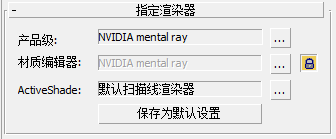
该多维/子贴图具有 mental ray 特征。它仅在您选择了 mental ray 或 Quicksilver 硬件渲染器作为您的渲染器时才可见。
-
 关闭“渲染设置”对话框。
关闭“渲染设置”对话框。
按 ID 编号将对象分组:
- 右键单击主工具栏的空白区域,并从弹出菜单中选择“层”。
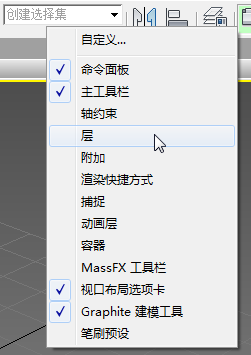
3ds Max 将打开“层”工具栏。

- 在“层”工具栏上,打开层列表,然后单击以隐藏所有层(Seats 除外)。
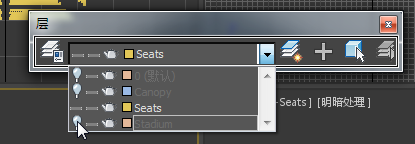
现在,仅座椅对象可见,这将使选择座椅更加容易。
- 关闭“层”工具栏并
 最大化“顶”视口。
最大化“顶”视口。 -
 选择任一座椅对象,右键单击并从四元菜单中选择“对象属性”。
选择任一座椅对象,右键单击并从四元菜单中选择“对象属性”。 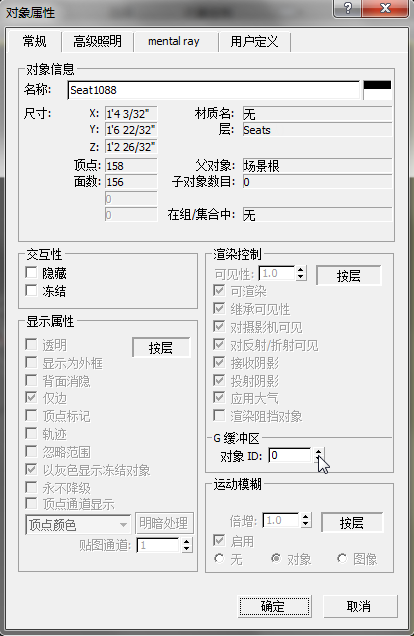
请注意,在“对象属性”对话框
 “常规”选项卡
“常规”选项卡  “G 缓冲区”组中,“对象 ID”显示为 0。所有对象在首次创建时被指定的 ID 都为 0。稍后,您将更改此数字,以为某些座椅对象组指定它们自己不同的材质。
“G 缓冲区”组中,“对象 ID”显示为 0。所有对象在首次创建时被指定的 ID 都为 0。稍后,您将更改此数字,以为某些座椅对象组指定它们自己不同的材质。 - 单击“取消”以关闭该对话框,然后在主工具栏上,从“选择对象”弹出菜单中选择套索工具。
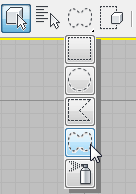
- 使用套索工具选择下图中显示为白色的座椅。
确保在选择其他座椅时按住 Ctrl 键。
提示: 如果选择不需要的座椅,请使用 Alt 键以取消选择它们。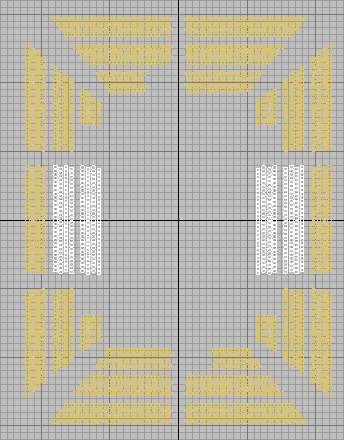
- 右键单击,从四元菜单中选择“对象属性”,然后在“对象属性”对话框
 “常规”选项卡
“常规”选项卡  “G 缓冲区”组中,将“对象 ID”更改为 1。单击“确定”。
“G 缓冲区”组中,将“对象 ID”更改为 1。单击“确定”。 - 使用套索工具选择下图中所示座椅。
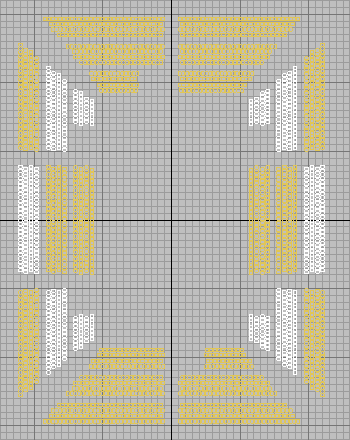
确保在选择其他座椅时按住 Ctrl 键。
- 右键单击,从四元菜单中选择“对象属性”,然后在“对象属性”对话框
 “常规”选项卡
“常规”选项卡  “G 缓冲区”组中,将“对象 ID”更改为 2。单击“确定”。
“G 缓冲区”组中,将“对象 ID”更改为 2。单击“确定”。 - 选择下图中所示的座椅。
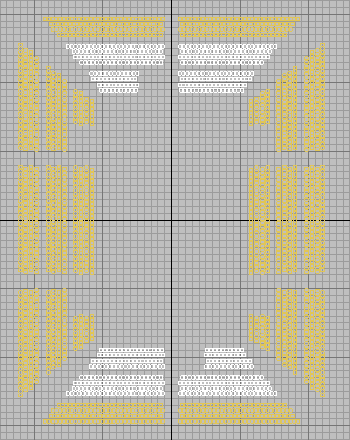
- 右键单击,选择“对象属性”,然后在“对象属性”对话框
 “常规”选项卡
“常规”选项卡  “G 缓冲区”组中,将“对象 ID”更改为 3。单击“确定”。
“G 缓冲区”组中,将“对象 ID”更改为 3。单击“确定”。 - 选择下图中所示的座椅,并赋予它们一个对象 ID 4。
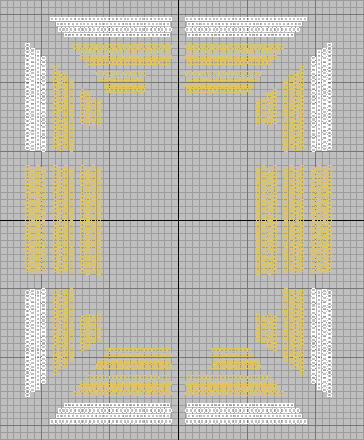
现在,所有体育场座椅均应具有对象 ID 1、2、3 或 4。完成此工作后,每个座椅就可接收其各自的不同材质和子对象贴图。
为座椅创建材质:
- 从上一过程继续,或者打开文件 multi_maps_01.max 。
- 按 M 键以打开“板岩材质编辑器”。 提示: 如果打开的是“精简材质编辑器”,则在“材质编辑器”菜单栏上,选择“模式”
 “板岩材质编辑器”。
“板岩材质编辑器”。 - 从左侧的“材质/贴图浏览器”面板中,将一个 Arch & Design 材质拖动到活动视图 (View1),即“板岩材质编辑器”窗口中央的空白区域。
在“浏览器”中,Arch & Design 材质位于“材质”
 mental ray 组中。
mental ray 组中。 Arch & Design 材质的节点会显示在活动视图中。
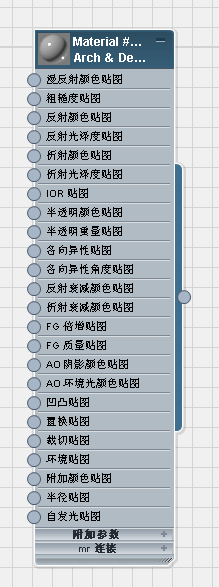
- 双击 Arch & Design 材质节点,以在右侧的“参数编辑器”面板中显示其参数。
- 将此材质的名称更改为 seats。
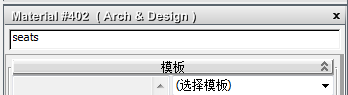
- 在“模板”卷展栏上,打开下拉列表,然后选择“无光磨光”。
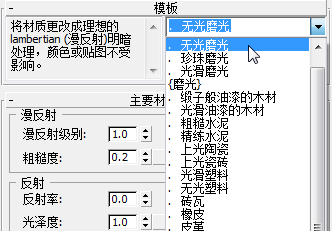
- 在“顶”视口中,
 选择所有座椅,然后在“板岩材质编辑器”中单击
选择所有座椅,然后在“板岩材质编辑器”中单击  (将材质指定给选定对象)。
(将材质指定给选定对象)。 将无光磨光 seats 材质指定给所有座椅。
现在,要将多维子对象贴图添加到座椅材质的漫反射颜色通道。
为座位定义多维/子贴图:
- 在“板岩材质编辑器”中,将多维/子贴图从“材质/贴图浏览器”面板中拖动到活动视图。
您可以在“贴图”
 mental ray 组中查找多维/子贴图项目。
mental ray 组中查找多维/子贴图项目。 多维/子贴图的节点会显示在活动视图中。
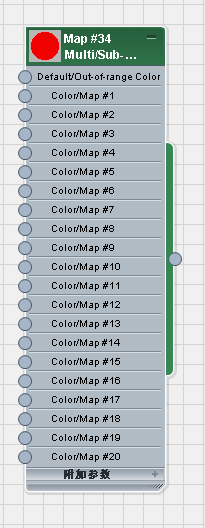
- 从多维/子贴图节点的输出套接字(节点右侧的圆形控件)中拖动。3ds Max 会创建连线。将该连线的末端放到 seats 材质节点的“漫反射颜色贴图”组件的输入套接字上。
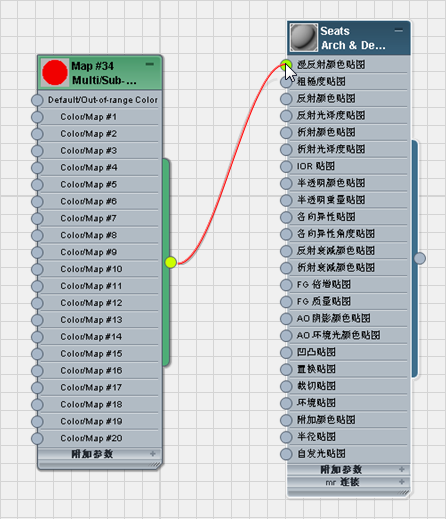
- 双击多维/子贴图节点以显示其参数。
- 在“多维/子贴图参数”卷展栏上,将“颜色数/要使用的贴图”设置为 4。
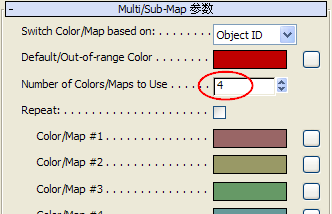
默认情况下,将“Switch Color/Map Based On”设置为“对象 ID”,也就是说子贴图将根据对象 ID 号在对象中分布。您已设置对象 ID。
“Default/Out-Of-Range Color”设置为红色。这意味着场景中其 ID 不是 1 至 4 的任一对象的材质都将显示为红色。红色是我们所使用的其中一种座椅颜色,所以单击此色样并使用“颜色选择器”可将此颜色更改为中性灰色。
注: 如果您启用了“重复”选项,则 ID 号大于 4 的所有对象将按照指定给 ID 为 1 至 4 的对象的颜色序列显示相应颜色。 - 单击标记为 Color/Map #1 的色样。
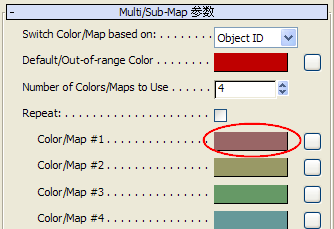
- 在“颜色选择器”中,将颜色更改为鲜红色:红 = 0.8、绿 = 0.0、蓝 = 0.0,然后单击“确定”。
- 单击标记为 Color #2 的色样,然后将颜色更改为蓝色:红色 = 0.275、绿色 = 0.534、蓝色 = 0.814,然后单击“确定”。
- 单击标记为 Color #3 的色样,然后将颜色更改为黄色:红色 = 0.867、绿色 = 0.808、蓝色 = 0.231,然后单击“确定”。
- 单击标记为 Color #4 的色样,然后将颜色更改为绿色:红色 = 0.158、绿色 = 0.583、蓝色 = 0.141,然后单击“确定”。
这些颜色在视口中将不会显示出来,但它们将在渲染过图像之后显示出来。
- 确保“顶”视口处于活动状态,然后在主工具栏上,单击
 (渲染产品)以渲染场景。保持渲染帧窗口处于打开状态。
(渲染产品)以渲染场景。保持渲染帧窗口处于打开状态。 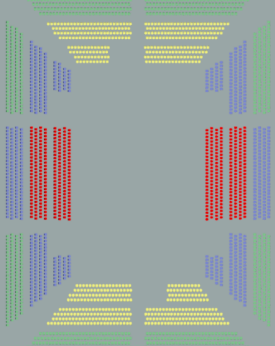
渲染图像中显示了座椅,其子贴图材质均清晰可见。对象 ID 为 1 的座椅显示已应用红色子贴图,对象 ID 为 2 的座椅显示已应用蓝色子贴图,以此类推。
- 激活 Camera-Seats 视口。
- 在渲染帧窗口的“视口”列表中,确保 Camera-Seats 已选中,然后单击“渲染”以再次渲染场景。
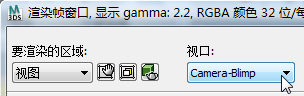

-
 关闭渲染帧窗口。
关闭渲染帧窗口。
保存所做的工作:
- 将场景保存为 my_stadium_submaps.max。